本ページ内には広告が含まれます
ここではiPadの壁紙(ホーム画面/ロック中の画面)を変更する方法を紹介しています。
![]() iPad/iPad miniの壁紙(ホーム画面・ロック中の画面)の画像は、プリインストールされている画像のほか、iPad/iPad miniのカメラで撮影した画像、パソコン(iTunes)から転送(コピー)した画像に変更することができます。
iPad/iPad miniの壁紙(ホーム画面・ロック中の画面)の画像は、プリインストールされている画像のほか、iPad/iPad miniのカメラで撮影した画像、パソコン(iTunes)から転送(コピー)した画像に変更することができます。
1. 「設定」アプリから明るさ/壁紙設定を選択する
iPad/iPad miniのホーム画面から「設定」アプリをタップします。設定の一覧から「壁紙/明るさ」を選択し、「壁紙を選択」をタップします。
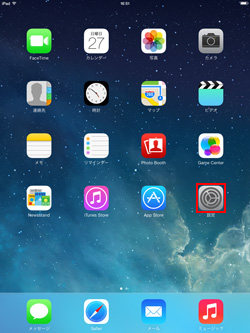
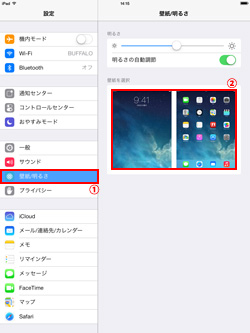
2. ホーム画面・ロック中の画面に設定したい画像を指定する
ホーム画面、及びロック中の画面に設定したい画像を選択します。プリインストールされている壁紙画像のほか、カメラロール内の写真、またはパソコンのiTunesから写真をコピー(転送)し、その画像を選択することも可能です。
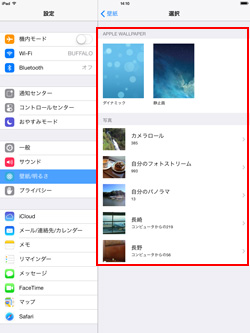
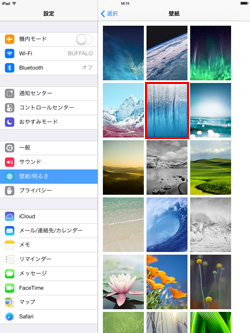
3. 選択した画像をホーム画面の壁紙・ロック中の画面に設定する
画面上部に表示される「ロック中の画面に設定」「ホーム画面に設定」「両方に設定」からタップし、設定します。

![]() 選択した画像を"ロック中の画面"のみに設定にする
選択した画像を"ロック中の画面"のみに設定にする
選択した画像をロック中の画面のみに設定したい場合は、「ロック中の画面に設定」をタップします。

![]() 選択した画像を"ホーム画面"のみに設定にする
選択した画像を"ホーム画面"のみに設定にする
選択した画像をホーム画面のみに設定したい場合は、「ホーム画面に設定」をタップします。

![]() 選択した画像を"ロック中の画面"と"ホーム画面"の両方に設定にする
選択した画像を"ロック中の画面"と"ホーム画面"の両方に設定にする
選択した画像を"ロック中の画面"および"ホーム画面"の両方に設定したい場合は、「両方に設定」をタップします。

4. ホーム画面の壁紙・ロック中の画面が変更される
指定した画面(ホーム画面・ロック中の画面)の壁紙の画像が変更されます。
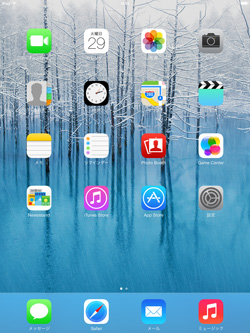

【Amazon】人気のiPhoneランキング
更新日時:2025/12/12 12:00
【Amazon】人気のKindleマンガ
更新日時:2025/12/12 21:00